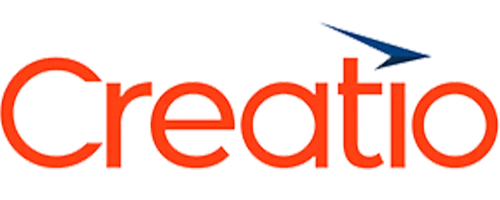

Mapsly is a standalone software platform 通过其 API 与您的 Creatio 交换数据的
注意! 要删除 Creatio 中已删除的 Mapsly 数据,您需要安装 Creatio 的扩展。
To start your Mapsly trial:
在步骤 #4 “Access to data” 中,系统会提示您输入您Creatio管理员的登录名和密码,以及包含“https://”在内的完整Creatio域名(例如: https://060677-sales-enterprise.creatio.com):
学习模式在 Creatio 文档.
注意! 如果在输入您的 Creatio 登录名和密码时出现身份验证错误,请在您的 Creatio 账户中重置密码。请参阅步骤。 这里.
如果您正在使用 Creatio 版本 早于 7.18.1 并且打算向Mapsly导入超过50,000条记录,您需要启用 UseEsqOffsetPagingInEntityQueryProvider 功能,通过 Creatio API 优化数据交换:
如果您正在使用a 云 Creatio 实例,请联系 Creatio 支持,他们将为您启用此功能。
如果您正在使用, 现场 Creatio 实例,请联系您的 Creatio 管理员,使用以下说明启用此功能:
适用于 Creatio 的 Mapsly 扩展程序(应用) 用于两种用途:
1- 前往 系统设置:

2- 查找并打开 Mapsly适配器API 密钥设置:



3- 现在在 Mapsly 中生成 API 密钥:





4- 切换回 Creatio 并粘贴 API 密钥到 默认值 的 Mapsly 适配器 API 密钥 设置:

您的安装现已完成.
重要 #1: Creatio 7.18.3 以下版本的用户需要 重新编译 在 Section Wizard 中创建的部分设置 OData 集成时,需要手动配置他们的 Creatio 实例。
重要 #2: Creatio OData API 不支持名称中含有特殊符号的字段。像“_”这样的特殊符号字段在导入时会被 Mapsly 跳过。要使用这些字段,您需要先重命名这些字段。
要了解更多关于 Odata 以及使用 Section Wizard 设置部分的内容,请查阅以下文章:
You can always find Creatio 完整的安装指南 in Mapsly help center. Click on chat icon ![]() at bottom right to contact Solution Engineer in case you need any help.
at bottom right to contact Solution Engineer in case you need any help.